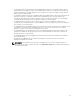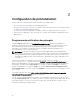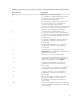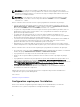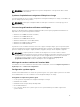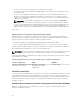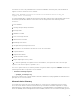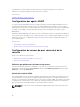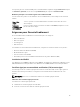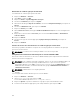Install Guide
Demande d'un certificat signé par une AC valide
Pour demander un certificat signé par une AC valide
1. Cliquez sur Démarrer → Exécuter.
2. Tapez mmc et cliquez sur OK.
3. Cliquez sur Fichier → Ajouter/Supprimer un snap-in.
4. Sélectionnez Certificats, puis cliquez sur Ajouter.
5. Dans la boîte de dialogue Snap-in de certificats, sélectionnez Compte informatique, puis cliquez sur
Suivant.
6. Sélectionnez Ordinateur local,, puis cliquez sur Terminer.
7. Cliquez sur Fermer, puis sur OK.
8. Dans la fenêtre de console, développez Certificats (Ordinateur local) dans le volet de navigation de
gauche.
9. Cliquez avec le bouton droit sur Personnel, puis sélectionnez Toutes les tâches → Demander un
nouveau certificat.
10. Cliquez sur Suivant.
11. Sélectionnez le type de certificat approprié, La plupart du temps (ordinateur), puis cliquez sur
Inscrire.
12. Cliquez sur Terminer.
Création du service d'écoute HTTPS avec le certificat signé par une AC valide
Exécutez le programme d'installation et cliquez sur le lien du programme de vérification des prérequis
pour créer l'écouteur HTTPS.
REMARQUE : L'écouteur HTTP est activé par défaut et il écoute sur le port 80.
Configuration de l'autorisation utilisateur pour les serveurs WinRM et WMI
Afin de leur fournir des droits d'accès aux services WinRM et WMI, ajoutez explicitement des utilisateurs
dotés des niveaux d'accès appropriés.
REMARQUE : Pour configurer l'autorisation utilisateur : dans le cas des serveurs WinRM et WMI, vous
devez vous connecter avec des privilèges d'administrateur. En ce qui concerne les systèmes
d'exploitation Windows Server 2008, vous devez vous connecter en tant qu'Administrateur intégré,
Administrateur de domaine, ou utilisateur membre d'un groupe d'Administrateurs de domaine et
d'
Utilisateurs de domaine.
REMARQUE : L'administrateur est configuré par défaut.
WinRM
Pour configurer l'autorisation utilisateur pour les serveurs WinRM :
1. Cliquez sur Démarrer → Exécuter.
2. Tapez winrm configsddl, puis cliquez sur OK.
Si vous utilisez WinRM 2.0, entrez winrm configsddl default.
3. Cliquez sur Ajouter et ajoutez les utilisateurs ou groupes requis (local/domaine) à la liste.
4. Fournissez les autorisations appropriées pour chaque utilisateur, puis cliquez sur OK.
20